Трёхмерная графика
ФГБОУВПО «МГУ Им. Н. П. Огарева»
Реферат
на тему:
«Основы Adobe Photoshop для 3D моделирования»
Выполнил: Кильмямятов Денис
Саранск 2013
Введение
Трёхмерная графика обычно имеет дело с виртуальным, воображаемым трёхмерным пространством, которое отображается на плоской, двухмерной поверхности дисплея или листа бумаги. В настоящее время известно несколько способов отображения трехмерной информации в объемном виде, хотя большинство из них представляет объемные характеристики весьма условно, поскольку работают со стереоизображением. Из этой области можно отметить стереоочки, виртуальные шлемы, 3D-дисплеи, способные демонстрировать трехмерное изображение. Несколько производителей продемонстрировали готовые к серийному производству трехмерные дисплеи. Но чтобы насладиться объемной картинкой, зрителю необходимо расположиться строго по центру. Шаг вправо, шаг влево, равно как и неосторожный поворот головы, карается превращением трехмерности в несимпатичное зазубренное изображение. Решение этой проблемы уже созрело в научных лабораториях. Германский Институт Фраунгофера демонстрировал 3D-дисплей, при помощи двух камер отслеживающий положение глаз зрителя и соответствующим образом подстраивающий изображение, в этом году пошел еще дальше. Теперь отслеживается положение не только глаз, но и пальца, которым можно "нажимать" трехмерные кнопки. А команда исследователей Токийского Университета создали систему позволяющую почувствовать изображение. Излучатель фокусируется на точке где находится палец человека и в зависимости от его положения меняет силу акустического давления. Таким образом, становится возможным не только видеть объемную картинку, но и взаимодействовать с изображенными на ней предметами.
Однако и 3D-дисплеи по-прежнему не позволяют создавать полноценной физической, осязаемой копии математической модели, создаваемой методами трехмерной графики.
трехмерная модель местность географический
Развивающиеся с 1990-х годов технологии быстрого прототипирования ликвидируют этот пробел. Следует заметить, что в технологиях быстрого прототипирования используется представление математической модели объекта в виде твердого тела (воксельная модель).
История создания Adobe Photoshop
Дата создания Adobe Photoshop не отмечена ни на одном календаре. В 2005 году состоялась годовщина выпуска программы, которой вы и многие другие пользуетесь больше всего. Всё произошло 17 лет назад, в феврале, когда компания Adobe "спустила на воду" первую версию Photoshop - 1.0 - графического редактора, который до сих пор является самым популярным среди художников, фотографов и дизайнеров. Photoshop на сегодняшний день занимает позиции лидера среди редакторов растровой графики, а также является единственной программой, которая обзавелась собственной формой глагола.
Своё начало Photoshop берёт гораздо раньше. Программа, на экранной заставке которой сегодня список разработчиков - их 41, ранее принадлежала двум братьям - Томасу и Джону Нолл. С детства отец привил сыновьям любовь к искусству и компьютерной технике. В фотолаборатории отца, которая была расположена в подвале, Томас изучал основы цветокоррекции и контраста, а Джон с интересом ковырялся в стареньком Apple. В 1984 году отец купил один из первых Макинтошей, функциональные возможности которого очень разочаровали братьев - именно это и положило начало созданию программы, которая в будущем принесёт прибыль в миллионы долларов.
Трёхмерная графика
Трёхмерная графика - раздел компьютерной графики, совокупность приемов и инструментов (как программных, так и аппаратных), предназначенных для изображения объёмных объектов. Больше всего применяется для создания изображений на плоскости экрана или листа печатной продукции в архитектурной визуализации, кинематографе, телевидении, компьютерных играх, печатной продукции, а также в науке и промышленности.
Трёхмерное изображение на плоскости отличается от двумерного тем, что включает построение геометрической проекции трёхмерной модели сцены на плоскость (например, экран компьютера) с помощью специализированных программ. При этом модель может как соответствовать объектам из реального мира (автомобили, здания, ураган, астероид), так и быть полностью абстрактной (проекция четырёхмерного фрактала).
Для получения трёхмерного изображения на плоскости требуются следующие шаги:
1) моделирование - создание трёхмерной математической модели сцены и объектов в ней;
2) рендеринг (визуализация) - построение проекции в соответствии с выбранной физической моделью;
3) вывод полученного изображения на устройство вывода - дисплей или принтер.
Однако, в связи с попытками создания 3D-дисплеев и 3D-принтеров, трёхмерная графика не обязательно включает в себя проецирование на плоскость.
Основные инструменты, применяемые в реализации практики
В создании шаблонов сайта применяются следующие инструменты:
1. Инструмент перемещения  - для перетаскивания слоев по экрану.
- для перетаскивания слоев по экрану.
2. Инструмент Пипетка  - для выбора какого-либо нужного цвета.
- для выбора какого-либо нужного цвета.
3. Инструмент Линейка  - для измерения какого либо объекта.
- для измерения какого либо объекта.
4. Инструмент Градиент  - заливка цвета с переливанием от одного цвета к другому.
- заливка цвета с переливанием от одного цвета к другому.
5. Инструмент Заливка  - заливка цветом какого - либо объекта.
- заливка цветом какого - либо объекта.
6. Инструмент Текст  - для написания каких-либо текстов на макете.
- для написания каких-либо текстов на макете.
7. Инструменты Фигуры

Для рисования всяких фигур на макете.
Создание макета сайта в Фотошоп
Результат шаблона
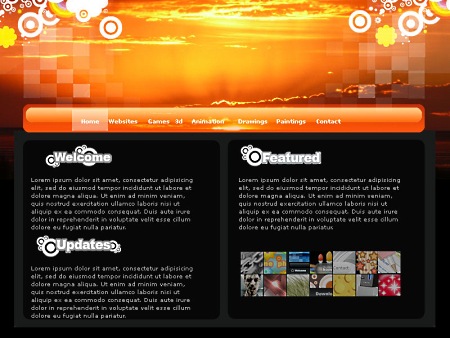
Часть 1
Шаг 1. В этом довольно коротком уроке, состоящем всего из 18 шагов, мы создадим красивый, яркий макет. Начнём с создания панели меню и поля для содержания. И так, создаём новый документ в Photoshop размером 800х600 пикс., делаем чёрный фон. Выбираем Rectangle Tool  (инструмент Прямоугольник) и создаём серый (191b1b) прямоугольник.
(инструмент Прямоугольник) и создаём серый (191b1b) прямоугольник.
Секция для содержания будет разделена на два главных сегмента. Выбираем Rounded rectangle Tool  (инструмент Прямоугольник со скруглёнными краями), устанавливаем радиус, равный 12 и создаём два тёмно-серых (080808) прямоугольника со скруглёнными краями.
(инструмент Прямоугольник со скруглёнными краями), устанавливаем радиус, равный 12 и создаём два тёмно-серых (080808) прямоугольника со скруглёнными краями.
Шаг 2. Теперь мы создадим панель меню. На палитре Foreground (палитра переднего плана) меняем цвет на коричневый/оранжевый (b21e00) и создаём более узкий прямоугольник со скруглёнными краями.
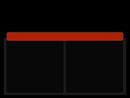
Растрируем этот прямоугольник, нажав правой кнопкой мыши на этот элемент в панели слоёв и выбрав "Rasterize Layer" (растрировать слой). Это добавит гибкость в работе с формой прямоугольника. Выделяем созданный прямоугольник, нажав на него на панели слоёв и в меню Select (Выбрать), выбрав Load Selection (Загрузить выделение).
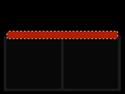
Шаг 3. Устанавливаем оранжевый цвет (ff4a00) заднего фона, выбираем Gradient Tool  (инструмент Градиент) (ii) и нажимаем на Linear gradient (Линейный градиент) (iii).
(инструмент Градиент) (ii) и нажимаем на Linear gradient (Линейный градиент) (iii).
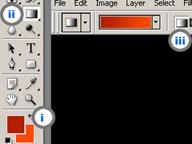
Создаём эффект градиента в прямоугольнике, проведя вертикальную линию от верхней границы прямоугольника к нижней.
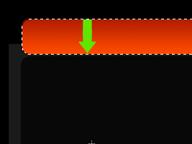
Шаг 4. Создаём новую группу (в более старых версиях Photoshop набор слоёв), назвав её "Меню" и помещаем прямоугольник со скруглёнными краями в неё. Создаём персиковый (ffc981) прямоугольник со скруглёнными краями на прежнем прямоугольнике, растрируем его и делаем выделение при помощи меню Select > Load Selection (Выбрать > Загрузить выделение).
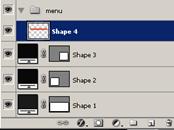
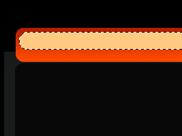
Шаг 5. Устанавливаем оранжевый цвет (ff5e00) заднего фона, создаём Linear gradient (линейный градиент) во втором прямоугольнике со скруглёнными краями.
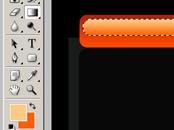
Для текста в данном примере используются параметры, указанные ниже.
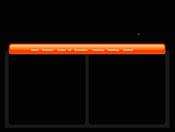
Часть 2.
Шаг 5. Это вторая часть нашего урока, в котором мы создаём современный макет сайта. В этой части мы будем создавать шапку сайта. Мы используем эту замечательную картинку заката, которая была уменьшена до размера 900х675 пикс. Как показано ниже, уменьшенная картинка заката была помещена прямо над панелью меню.
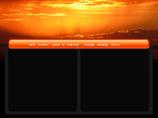
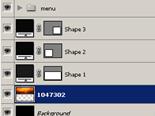
Шаг 6. Теперь мы немного украсим нашу шапку, чтобы она смотрелась интересней. Начнём с узора обесцвеченных квадратов. Создаём новую группу, называем её "Квадраты слева" и создаём в ней белый квадрат.

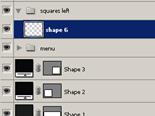
Шаг 7. В панели слоёв уменьшаем Opacity (Непрозрачность) созданного квадрата до 60%. Теперь, когда у нас есть один квадрат, мы можем создать дубликат этого слоя, кликнув правой кнопкой мыши на данный элемент в панели слоёв и выбравDuplicate layer (создать дубликат слоя). В дубликате выбираем другой уровень Opacity (Непрозрачности), например, ставим 40%.

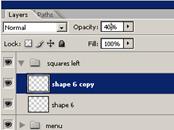
Шаг 8. Продолжаем создавать дубликаты квадрата, выбирая разные уровни Opacity (непрозрачности) для каждого квадрата, размещая квадраты в сетку ниже.

Окончив заполнение сетки слева, делаем дубликат группы "Квадраты Слева", перемещаем её в левую часть и отражаем по горизонтали - Edit > Transform > Flip Horizontal (Редактировать > Трансформировать > Отразить по горизонтали).

Часть 3.
Шаг 9. Это третья часть нашего урока, в котором мы создаём яркий современный макет сайта. В этой части урока мы закончим графическую работу с шапкой нашего макета. Фигуры, использованные в шапке, могут запросто быть созданы самостоятельно в программе Photoshop. Однако, для того, чтобы не тратить много времени, мы используем другую замечательную бесплатнуюграфику , которая поможет нам получить прекрасный результат. Вы, конечно же, можете использовать любые другие элементы графики, возможно даже один из замечательных Vector Packs for Designers, созданных компанией "Go media”. Открываем Image (Изображение) в Photoshop и перемещаем его прямо над левыми квадратами. В панели слоёв меняем Blending mode (Режим наложения) изображения на "Screen" (осветление). Таким образом, мы уберём чёрный цвет, но оставим контур фигуры.

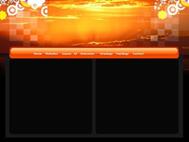
Шаг 10. Перемещаем изображение в верхний левый угол.

Как видите, наше изображение не очень хорошо выглядит на фоне заката, так как часть круга получилась отрезанной. Мы можем это исправить, используя Eraser Tool  (инструмент Ластик) (i) и Soft Brush Tool (инструмент Мягкая кисть) (ii) размером примерно 35, для того, чтобы стереть отрезанные части.
(инструмент Ластик) (i) и Soft Brush Tool (инструмент Мягкая кисть) (ii) размером примерно 35, для того, чтобы стереть отрезанные части.
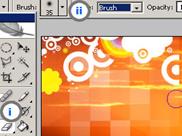
Шаг 11. Будьте осторожны, стирая эти части, чтобы не стереть соседние части фигур. После этого, создаём дубликат фигурной графики и перемещаем его в верхний правый угол шапки. Используем Eraser Tool  (инструмент Ластик), чтобы стереть отрезанные части.
(инструмент Ластик), чтобы стереть отрезанные части.

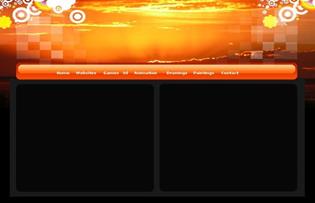
Шаг 12. Теперь мы создадим ещё немного кругов, которые в основном будут использоваться в заголовках содержимого. В панели инструментов выбираем Custom Shape Tool  (инструмент Произвольной фигуры). На верхней панели нажимаем на стрелочку вниз (i), чтобы увидеть выбранную группу фигур. Теперь нажимаем на стрелочку вправо (ii), чтобы увидеть список таких фигур, как стрелки, орнаменты и др. Выбираем "Shapes" (Фигуры). Сейчас перед Вами должна быть группа "фигур". Выбираем "Circle frame" (Окружность) (iii).
(инструмент Произвольной фигуры). На верхней панели нажимаем на стрелочку вниз (i), чтобы увидеть выбранную группу фигур. Теперь нажимаем на стрелочку вправо (ii), чтобы увидеть список таких фигур, как стрелки, орнаменты и др. Выбираем "Shapes" (Фигуры). Сейчас перед Вами должна быть группа "фигур". Выбираем "Circle frame" (Окружность) (iii).
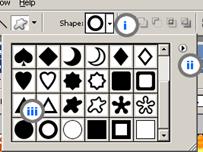
Создаём белую окружность на том месте, где была старая.

Шаг 13. Используя Magic Wand Tool  (инструмент Волшебная палочка) (i), делаем выделение (ii) внутри окружности.
(инструмент Волшебная палочка) (i), делаем выделение (ii) внутри окружности.

Сжимаем выделение при помощи меню Select > Modify > Contract (Выбрать > Модифицировать > Сжать) на 4 пикс., заливаем его белым цветом, используя Bucket tool (инструмент Заливка).

Шаг 14. Копируем новую фигуру и перемещаем на правую сторону.
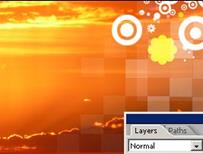
Часть 4.
Шаг 15. Это последняя часть нашего урока, в котором мы создаём яркий современный макет сайта. В этой части урока мы добавим заголовки содержимого и внесём последние штрихи в панель меню. В данном примере для заголовков были использованы параметры, указанные ниже:
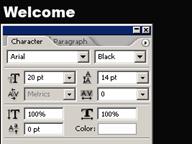
Для создания рамки, делаем выделение, используя текст при помощи меню Select > Load selection (Выбрать > Загрузить Выделение). Увеличиваем выделение при помощи меню Select > Modify > Expand (Выбрать > Модифицировать > Расширить) на 3 пикс. и заливаем новый слой серым цветом.
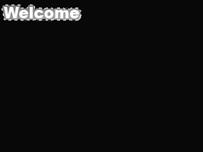
Шаг 16. Делаем дубликат нашей круглой фигуры и перемещаем её под заголовок. Изменяем её размер при помощи меню Edit > Transform > Scale (Редактировать > Трансформировать > Масштабировать), делаем ещё несколько дубликатов, также изменяем их размер, для того, чтобы создать узор.
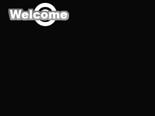
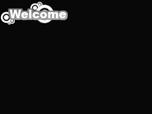
Шаг 17. Создаём ещё несколько заголовков, немного изменяя узор. Для основного текста в данном примере используются параметры, указанные ниже.
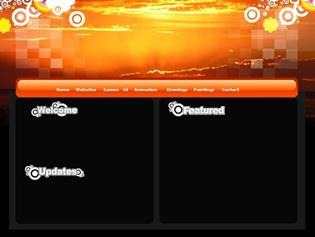
Теперь добавим последние штрихи в панели меню, чтобы меню гармонировало с графикой шапки нашего сайта. Нажимаем на группу меню в панели слоёв и меняем Blending Mode (режим наложения) на "Screen" (Осветление).
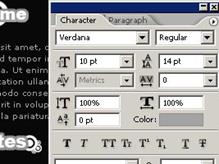

Шаг 18. Меню слишком сильно сливается с шапкой, поэтому делаем дубликат группы меню меняем Blending mode (Режим наложения) на "Normal" ("Нормальный") и уменьшаем его Opacity (непрозрачность) до 25%
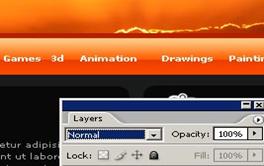
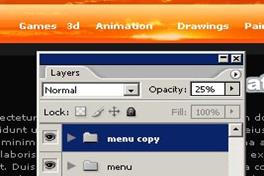
Шаг 19. Теперь у Вас на экране должно получиться следующее:
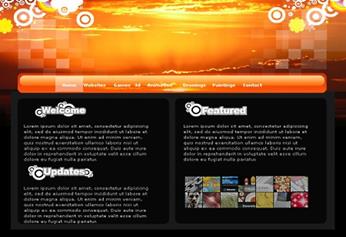
Список литературы
1. Сайт http://ourphotoshop.ru
2. Сайт http://www.photoshop-master.ru/
3. Сайт http://allday.ru/
4. Южакова Наталья - Яркий макет для сайта.
5. Антон Брызгунов (http://artjunkies.net)
Размещено на Allbest.ru








